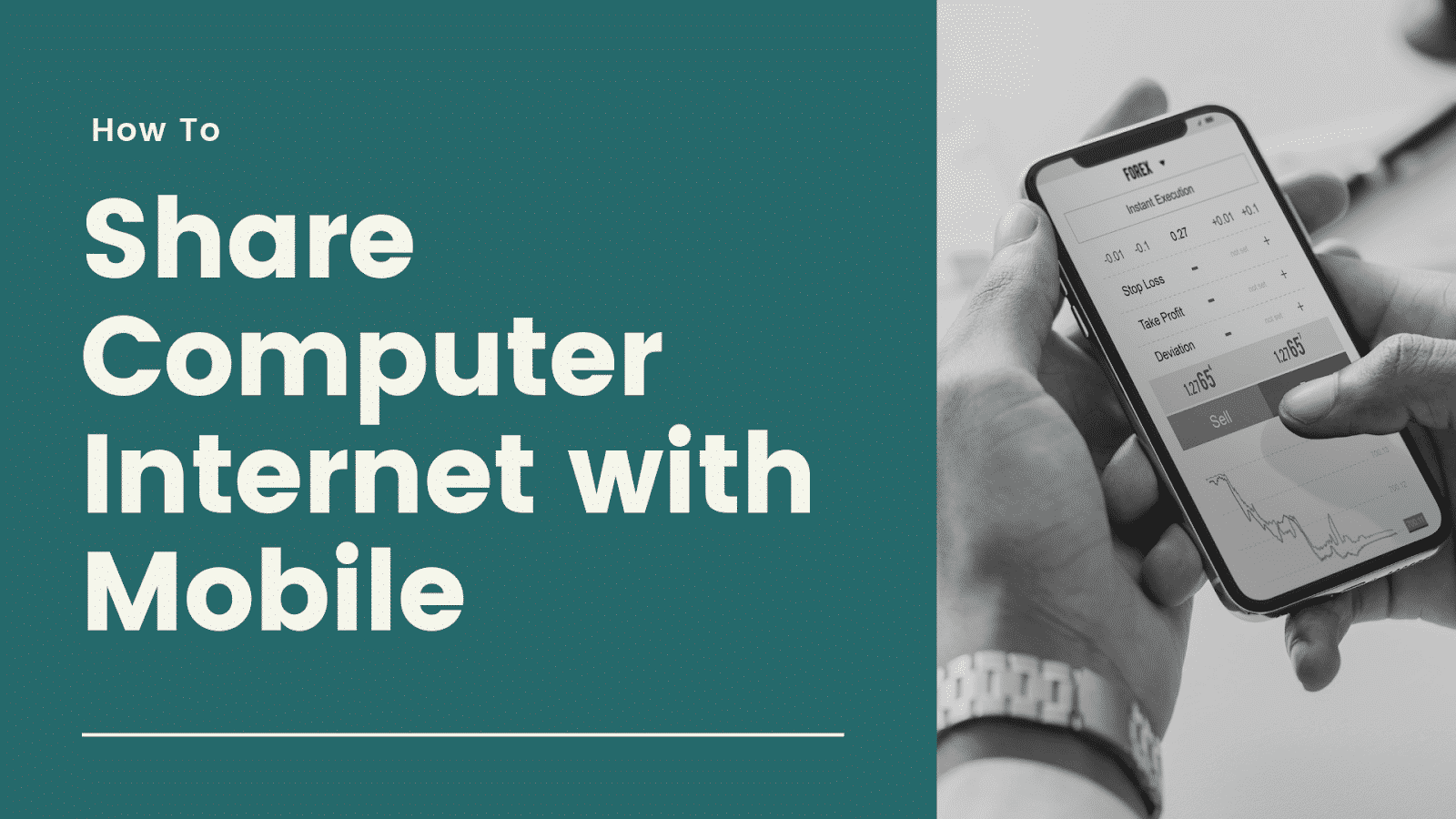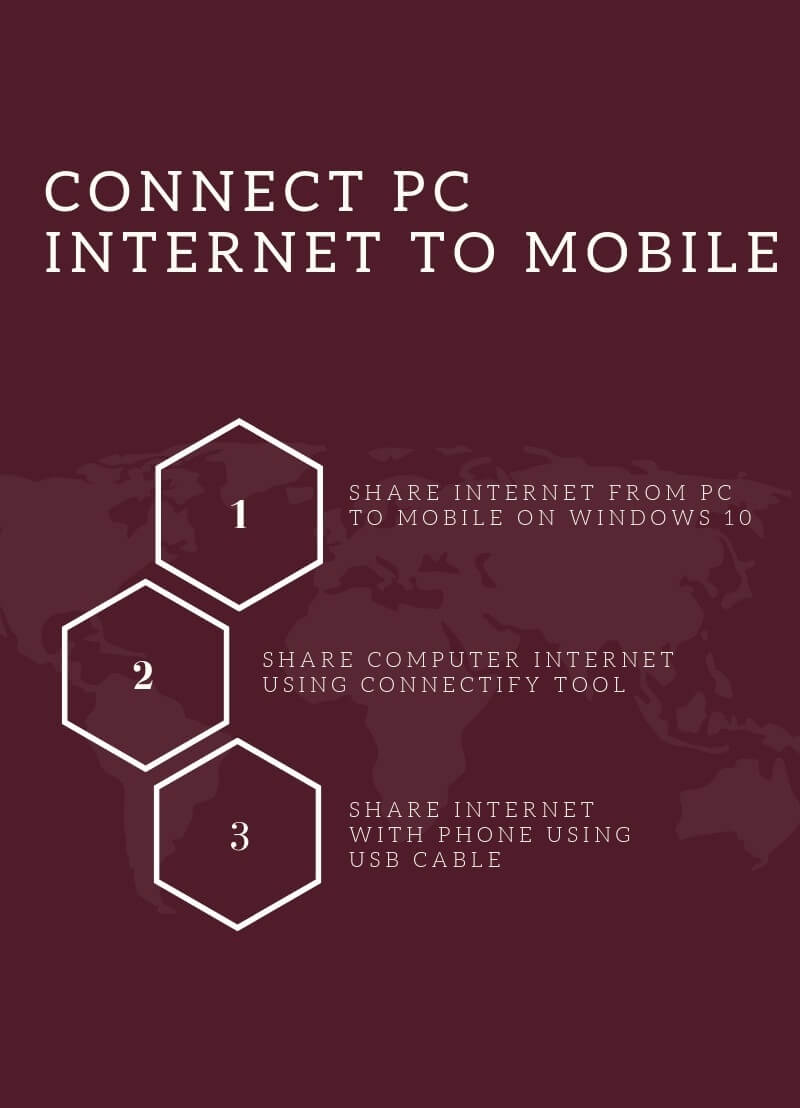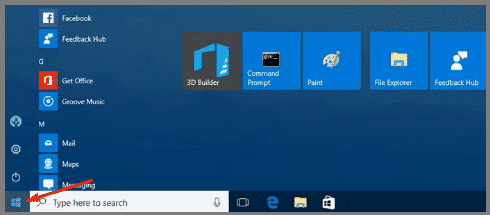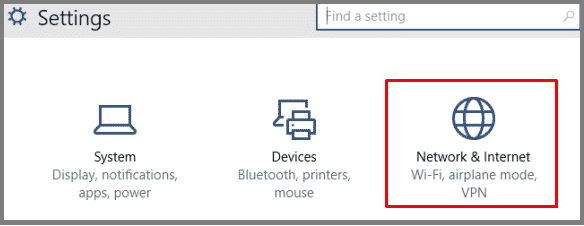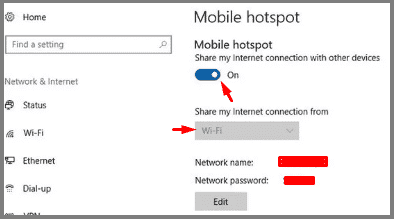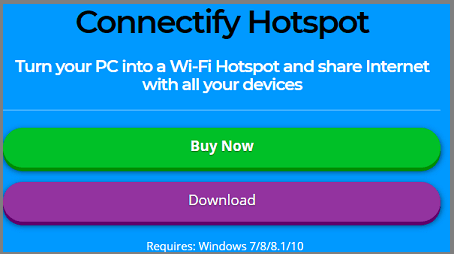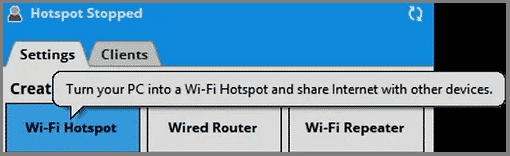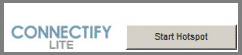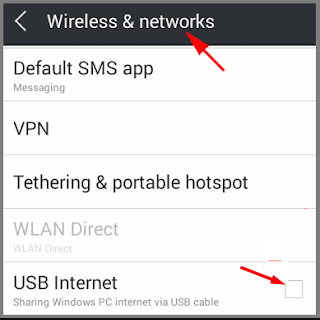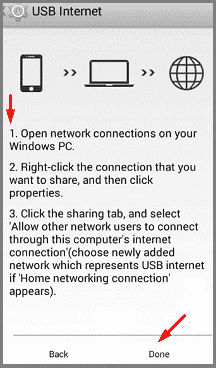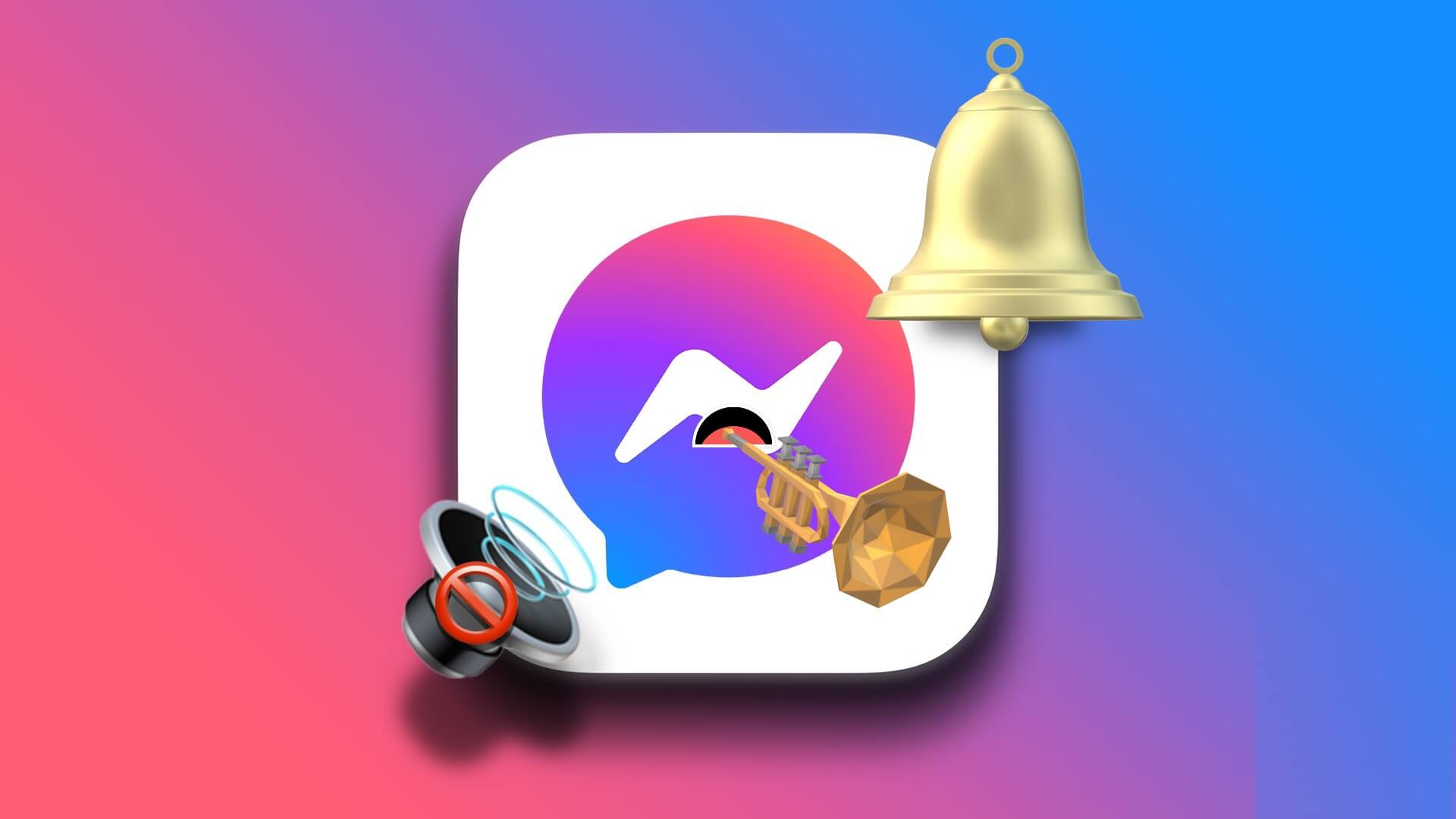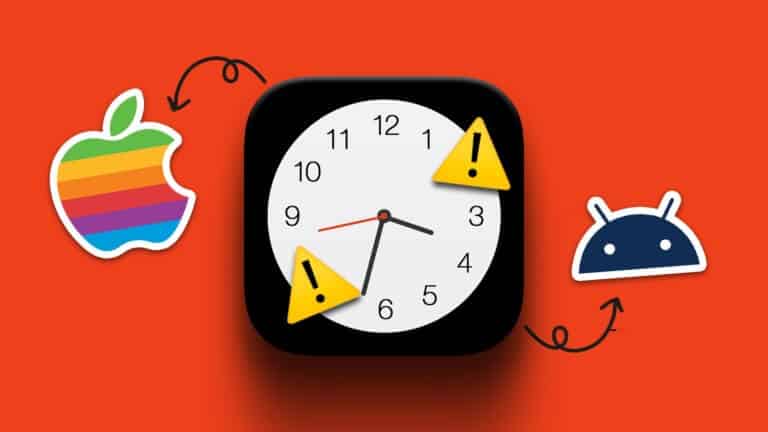У вас есть широкополосное подключение? Хотите получить доступ? Интернет С мобильного телефона? Как вы знаете, подключить широкополосный интернет напрямую к телефону невозможно, поскольку у него нет LAN-порта. Что же делать, если мобильный интернет отключён?…
Если на вашем компьютере или ноутбуке есть подключение к локальной сети (LAN), а WiFi-роутер отсутствует, вы можете превратить свой ноутбук в точку доступа WiFi для подключения к Интернету через ПК с мобильного телефона.
Если вы используете Windows 10, создать точку доступа Wi-Fi легко. Однако в других версиях это можно сделать с помощью стороннего программного обеспечения.
Тем не менее, эта система работает, но имеет ограниченный радиус действия сети, в то время как маршрутизатор обеспечивает лучший радиус действия WiFi.
Просто убедитесь, что адаптер установлен на вашем компьютере, и что для этого могут потребоваться необходимые драйверы. Однако вам не стоит об этом беспокоиться, так как драйверы можно найти здесь. В сети А также на компьютерном CD-диске, который предоставляется при покупке.
В этой статье вы узнаете, какие методы можно использовать для обмена Интернет От ноутбуков до мобильных устройств. Этот процесс позволяет нескольким устройствам получать доступ к интернету через эту сеть Wi-Fi, и вы также можете установить пароль по своему усмотрению.
1. Подключите мобильный телефон к Интернету на компьютере без USB (Windows 10)
Если вы используете Windows 10 на ноутбуке, функция точки доступа Wi-Fi уже есть в настройках. Да, вы можете раздавать интернет через свою сеть Wi-Fi. Вам нужно просто настроить SSID, чтобы начать раздавать интернет через компьютер. Для этого просто следуйте инструкциям ниже:
Шаг 1:
Просто наведите курсор на кнопку «Пуск». Windows Щелкните, чтобы открыть параметр настроек с помощью значка шестеренки.
Шаг 2:
Теперь из параметров Windows перейдите в раздел «Сеть и ИнтернетТам вы найдете опцию под названием «Мобильная точка доступа«Просто нажмите на него.
Шаг 3:
Далее вам следует запустить Hot Spot Для совместного использования Интернета по сети Wi-Fi. Вы могли бы "ВыпускЧтобы установить новое имя пользователя и пароль по вашему выбору.
Примечание: вы увидите два варианта, например, «Раздать интернет через Wi-Fi» или «Bluetooth». В этом случае необходимо выбрать Wi-Fi.
На этом всё. Вы сможете получить доступ к интернету, подключив свой мобильный телефон к беспроводной точке доступа.
2. Подключите компьютер к мобильному интернету с помощью Connectify Tool.
Если вы используете другие версии Windows, например, Windows 7 или 8, вам потребуется установить стороннее программное обеспечение для включения точки доступа на компьютере. Однако перед этим необходимо убедиться, что адаптер доступен на вашем устройстве.
Чтобы убедиться в этом,
Просто открой окно. Командная строка Ваш.
записывать "Netsh Wlan Show водителейи нажмите клавишу. Enter.
Там вы увидите информацию об адаптере, но если адаптера нет, появится сообщение об ошибке. В этом случае вы можете воспользоваться сторонним инструментом для настройки Wi-Fi-адаптера.
Теперь, когда вы нашли информацию, выполните следующие действия, чтобы активировать точку доступа на вашем компьютере:
Шаг 1:
Просто скачайте и установите. Подключите горячую точку на вашем компьютере. Затем перезагрузите ноутбук или ПК, чтобы завершить установку.
Шаг 2:
Как только вы увидите значок на рабочем столе, просто откройте его. Затем, если вы используете его бесплатно, просто нажмите кнопку "Попытайся».
Шаг 3:
Теперь из вкладки «Настройки«Просто нажмите на опцию»Точка доступа Wi-FiЗатем настройте сеть хотспота, используя имя SSID и пароль. После этого нажмите кнопкуЗапустить точку доступа».
Теперь вы выполнили все шаги на своем компьютере, но вам осталось только подключить свой мобильный телефон к этой сети SSID через Интернет.
Шаг 4:
Просто откройте свою сеть WiFi и найдите беспроводную сеть, а затем подключитесь к ней, чтобы использовать общий Интернет.
Вот и все по данному методу.
3. Предоставьте доступ к Windows Internet на свой телефон с помощью USB-кабеля.
Если вы не можете использовать свой компьютер в качестве беспроводной точки доступа, есть еще один рабочий способ поделиться Интернетом с Windows на ваш мобильный телефон с помощью USB-кабель. Больше ничего не нужно, только USB-кабель. Всё очень просто.
Итак, вот здесь начинается процесс:
Шаг 1:
Сначала подключите USB-кабель к компьютеру и дайте разрешение на использование хранилища компьютера.
Теперь перейдите в настройки, чтобы открыть «Беспроводные сети и сети«И ищите вариант»USB-Интернет».
Шаг 3:
Просто нажмите эту кнопку, чтобы включить её. После этого на экране появится простой запрос с вопросом, хотите ли вы разрешить вашему компьютеру использовать интернет-подключение из определённой сети.
Шаг 4:
Просто разрешите разрешение, и опция будет активирована, как только вы нажмете кнопку «Сделанный».
Всё просто, не правда ли? Вот как можно пользоваться интернетом на компьютере с мобильного телефона, используя всего лишь кабель для передачи данных.
Заключение:
Если вы используете компьютер с адаптером, вы можете активировать функцию точки доступа, поскольку эта функция позволяет нескольким устройствам получать доступ к Интернету. Однако, если у вашего компьютера нет адаптера и вы хотите временно использовать Интернет только для одного устройства, предпочтительнее использовать подключение через USB.